驱动是计算机中必不可少的一种程序,我们在安装计算机外部设备的时候就需要安装对应的驱动程序。可是小米手机驱动该如何安装呢?针对这个问题,我给大家整理了安装小米手机驱动详细步骤
小米是一家研发智能手机的移动互联网公司,旗下的小米手机深受大家喜爱。很多朋友在使用小米手机的时候想将其连接电脑。我给大家带来了小米驱动的安装方法,一起来了解一下吧
1、使用USB数据线连接电脑与小米手机,然后右击计算机,选择管理
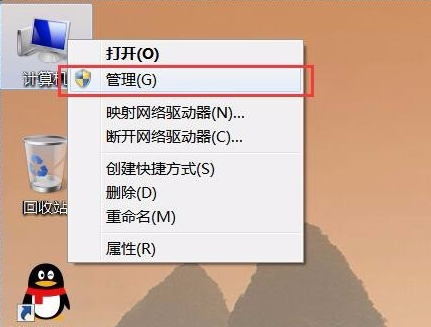
小米电脑图解1
2、展开“设备管理器”右击页面顶部,选择“扫描检测硬件改动”
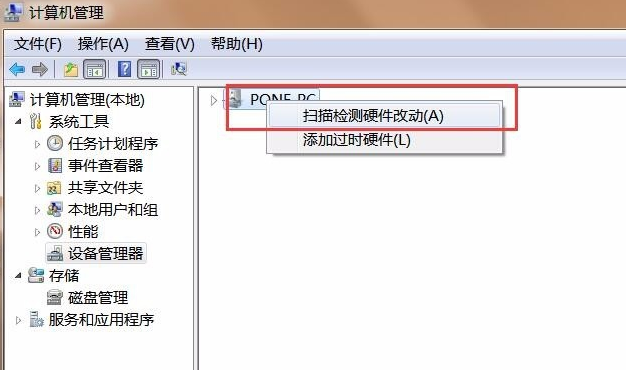
小米驱动怎么安装电脑图解2
3、桌面右下角弹出安装设备驱动提示
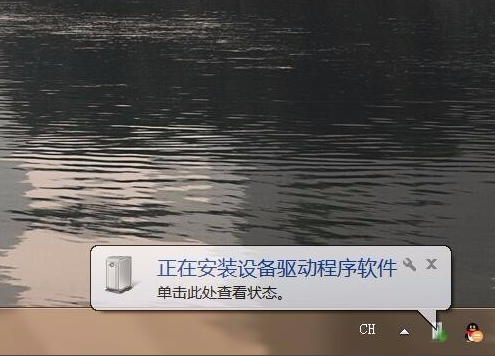
小米驱动怎么安装电脑图解3
4、驱动程序安装完就会弹出对话框,提示小米手机驱动程序安装完毕
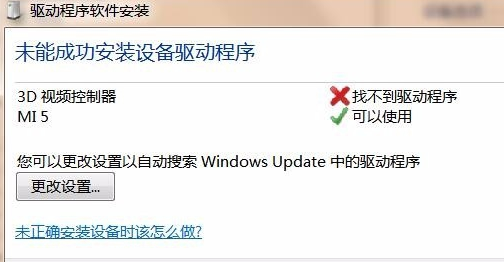
驱动电脑图解4
5、如果不行就返回设备管理器,右击“便携设备”,选择“更新驱动程序”
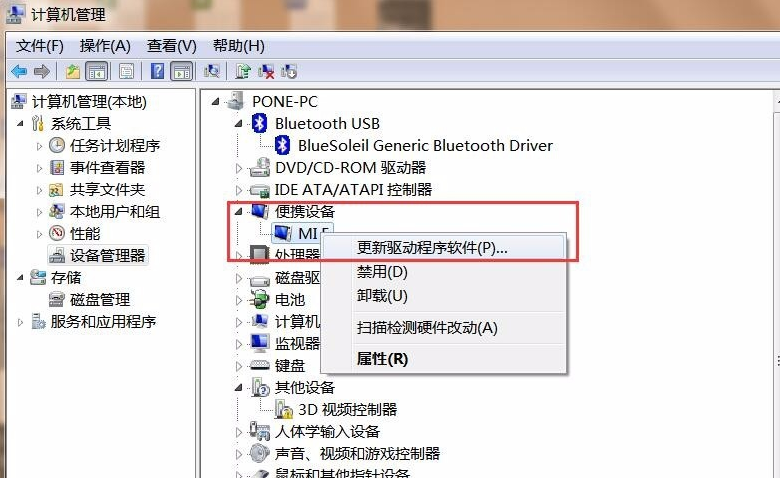
小米驱动怎么安装电脑图解5
6、选择自动搜索更新的启动程序软件
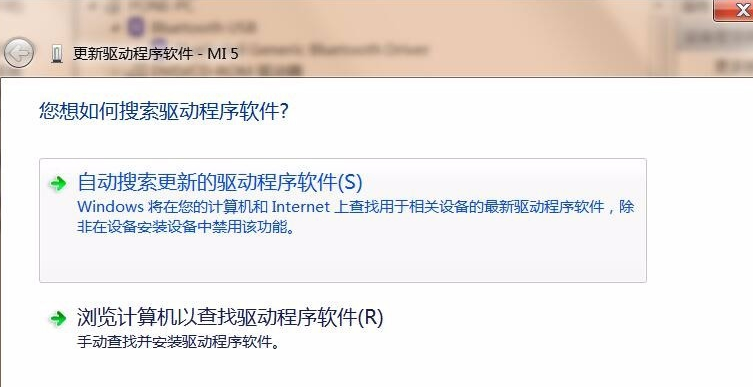
安装小米驱动电脑图解6
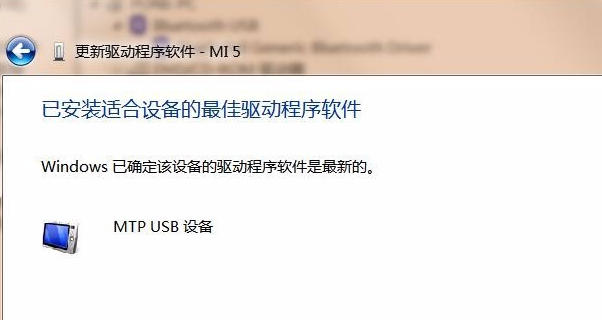
小米电脑图解7
以上就是小米驱动的安装方法了,你学会了吗?